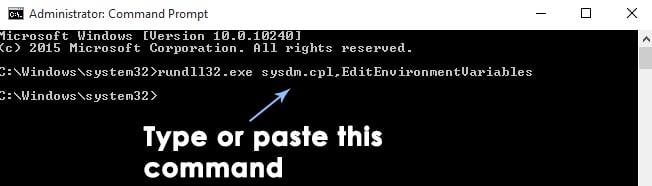Comment modifier les variables d’environnement dans Windows 10
Les variables d’environnement sont des valeurs qui contiennent toutes les informations sur environnement systèmeChaque processus du système d’exploitation Windows possède un bloc qui contient un ensemble de variables d’environnement et leurs valeurs.Il existe deux types de variables d’environnement, à savoir variables d’environnement utilisateur et variables d’environnement système. Comme son nom l’indique, la variable d’environnement utilisateur est définie sur par utilisateur tandis que les variables d’environnement système sont utilisées pour tout le monde qui utilise le système.
Étant donné que les valeurs sont répétées encore et encore, tout utilisateur d’une invite de commande ou d’un script batch sera très conscient des variables d’environnement.Chaque variable d’environnement a deux paramètres, à savoir Nom et valeur. afin que vous puissiez Éditer ou alors créer vos propres variables d’environnement pour faciliter votre travail. Ainsi, dans ce guide, je vais discuter des moyens de modifier les variables d’environnement dans Windows 10.
Modifiez les variables d’environnement :
Pour modifier les variables d’environnement, suivez les étapes ci-dessous pour y accéder.
Utilisez l’invite de commande pour accéder aux variables d’environnement :
1. Si vous souhaitez accéder aux deux variables, c’est-à-dire utilisateur et système variable, puis ouvrez une invite de commande élevée en faisant un clic droit Le menu Démarrer Icônes et choix Invite de commande (administrateur) de la liste.
2. À l’invite de commande, taper ou alors copier et coller Les commandes suivantes sont décrites ci-dessous.Vous pouvez coller des commandes en cliquant avec le bouton droit dans l’invite de commande et en sélectionnant pâte. battre Entrer touche pour exécuter la commande.
Commande: rundll32.exe sysdm.cpl,EditEnvironmentVariables
3. Après avoir appuyé sur Entrée, la fenêtre de la variable d’environnement affichera une section variable utilisateur et une autre partie variable système.
4. Pour modifier une variable, sélectionnez la variable et appuyez sur Éditer bouton pour changer Nom ou appuyez sur D’ACCORD Puis.
5. Si vous souhaitez créer une nouvelle variable d’environnement pour vous-même, cliquez sur Nouveau bouton et tapez Nom et valeur Pour cette variable particulière, suivie de D’ACCORD
Naviguer manuellement vers les variables d’environnement
1. Appuyez sur gagner + X et sélectionnez Système dans la liste.
2. Dans la fenêtre Système, cliquez sur Réglages avancés du système dans le volet de gauche.
3. Dans Paramètres système avancés, cliquez sur variable d’environnement puis suivez le même processus que ci-dessus pour modifier les variables d’environnement.